Cách Trộn Văn Bản Từ Excel Sang Word 2003, Word 2007 Và Word 2010
Bạn đã bao giờ tự hỏi “làm thế nào để in một loạt quyết định, giấy mời,… dựa trên một bảng biểu thông tin có sẵn một cách hoàn toàn tự động” chưa? Bài viết này mình sẽ hướng dẫn các bạn cách tiết kiệm được rất nhiều thời gian và công sức vào việc soạn thảo các loại văn bản như: quyết định, giấy chứng nhận, hoá đơn, giấy mời dựa trên một danh sách chứa các thông tin về tên, họ, địa chỉ,… cách trộn văn bản này rất đơn giản nhưng không phải ai cũng biết, sau đây ta cùng bắt đầu .
Đang xem: Cách trộn văn bản từ excel sang word 2003

– Tiết kiệm thời gian và tránh được sai sót khi đánh từng văn bản (tất nhiên nếu mẫu của bạn sai thì sẽ sai một loạt)
1. Trước tiên bạn phải có hệ thống một bảng biểu tách riêng các thông in cần trộn văn bản, đánh trên Excell hoặc world.
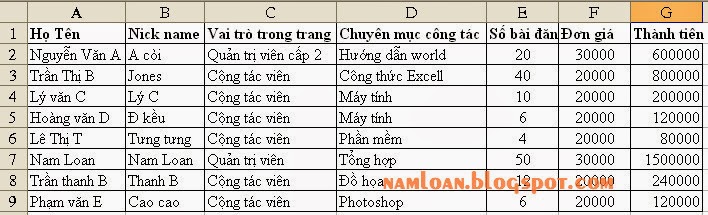
– Theo ý kiến của mình bạn nên đánh trên excel khi trộn sẽ dễ dàng hơn và cũng thuận tiện hơn khi bạn muốn thực hiện những tính toán số liệu khác nếu cần.
Xem thêm: văn học và tình thương văn mẫu
2. Công việc tiếp theo là bạn cần đánh một mẫu văn bản để trộn hàng loạt mình ví dụ mẫu văn bản bên dưới


4. Phía bên tay phải của bản word sẽ xuất hiện bảng Mail Merge, bạn bấm vào mụcLetters => Next:starting document
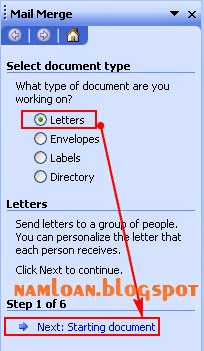
6. Tiếp tục Bấm chọn Use an exiting list => Bấm chọn mục Browse… để chọn đường dẫn đến bảng biểu mà các bạn đã tạo ở bước 1
7. Bôi đen phần cần chộn sau đó Bấm vào mục More items… , một bảng hiện lên bạn bấm chọn vào mục Database Fields, và chọn item tương ứng với các mục trong văn bản mẫu
9. Tiếp tục bấm Next: Complate merge => Chọn Edit individual letters để hiện ra bảng lựa chọn triết xuất dư liệu từ bảng biểu ra trang word mới.
– Bạn có thể chọn xuất ra tất cả hoặc xuất những trang mà bạn muốn tại mục Current record hoặc From…to…
Xem thêm: Tham Gia Khóa Học Công Nghệ Thông Tin Ngắn Hạn Nào Tốt Nhất?
P/S: Bạn có thể lưu lại biểu mẫu và bảng biểu để sử dụng cho các lần tiếp theo, những lần sau bạn chỉ cần nhập số liệu vào bảng biểu và xuất ra là sẽ được không phải liên kết các bước như trên.với phiên bản Office khác bạn xem bài viết: Hướng dẫn trộn văn bản trong Word 2007, 2010, 2013, 2015
≡ NỘI QUY PHẢN HỒI» Blog nhằm mục đích hướng dẫn, chia sẻ những thông tin cho tất cả mọi người, do vậy để hữu ích chúng tôi rất mong nhận được các phản hồi từ các bạn.» Những chủ đề chúng tôi đưa ra đều được thử nghiệm và kiểm duyệt trước khi chia sẻ do vậy nếu bạn có bất kỳ thắc mắc hãy để lại nhận xét của bạn, chúng tôi sẽ trả lời khi có phản hồi từ các bạn.» Hy vọng các bạn để lại những phản hồi có tính chất xây dựng không nên spam link.















